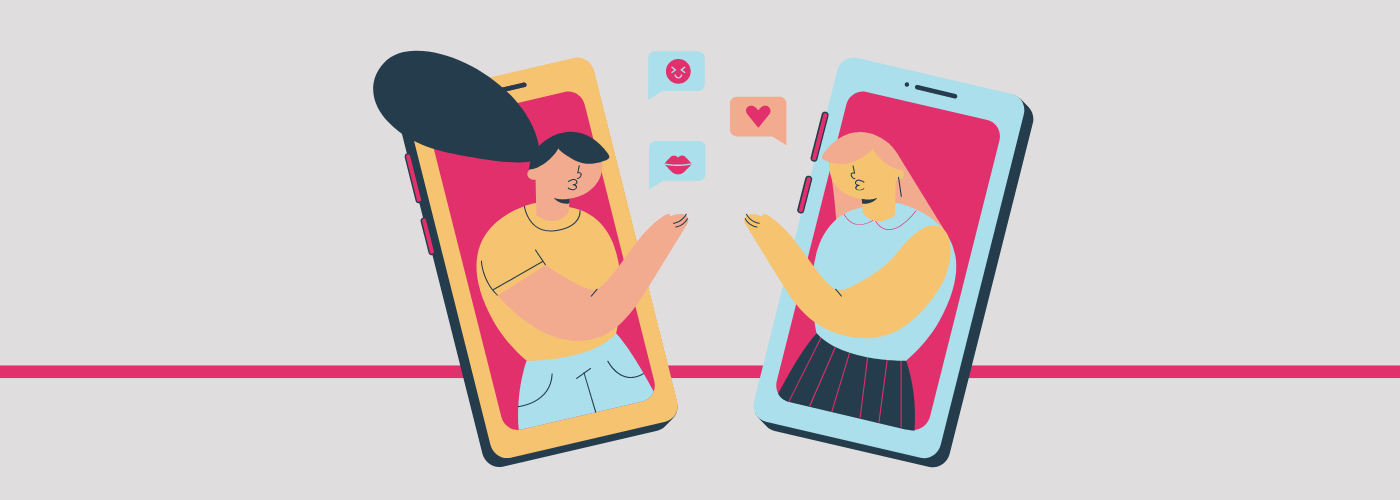Fiel a la interfaz intuitiva de las redes sociales, la creación de historias de Instagram es realmente muy simple.
Sin embargo, dado que Instagram ha lanzado tantas características nuevas para las Historias de Instagram en los últimos meses, ¡puede ser difícil mantenerse al día con todas las noticias!
Aquí hay una actualización sobre cómo crear sus Historias de Instagram, desde lo básico hasta los trucos profesionales.
Comencemos con el primer paso, o cómo crear una historia:
Abre la camara
Desliza el dedo desde la pantalla de inicio o toca el icono de la cámara en la esquina superior izquierda de la pantalla para abrir la cámara de Instagram.
Saca una foto

Toca el botón del obturador o graba un video presionando el botón de grabación durante hasta 15 segundos.
También tienes la posibilidad de elegir entre los distintos modos: en vivo, para hacer video en vivo; boomerang, para crear un pequeño video que vuelve como un verdadero boomerang; superzoom, video que se acerca con los diferentes modos que elijas; retrato, donde el foco se centra en la cara enmarcada, desenfocando el fondo; rebobinado que rebobina el video o sin mantener presionado lo que te permite grabar videos a manos libres.
Los otros botones en la pantalla te permiten hacer:
- Foto: selecciona tu foto o video más reciente
- Relámpago: selecciona el modo de flash.
- Flechas: cambie de la cámara frontal a la cámara trasera y viceversa.
- Emoticon: característica de los filtros para las caras de Instagram.
Sube fotos del rodillo

También puedes cargar fotos o videos tomados previamente del rodillo de la cámara desplazándote hacia arriba o hacia abajo. Si seleccionas fotos hace más de 24 horas, una vez que se selecciona la foto, aparecerá una etiqueta con la fecha de la toma. Puedes quitar la pegatina arrastrándola hacia la bandeja inferior.
Añade texto

Al tocar cualquier parte de la pantalla te mostrará la herramienta de texto. Puedes jugar con el tamaño y el color del texto y puedes usar el signo «@» para etiquetar otra cuenta o el signo «#» para compartir un hashtag.
Geolocalizate y usa hashtags

Recientemente, Instagram lanzó la posibilidad de buscar Historias de Instagram por ubicación y hashtag, lo que significa que si incluyes un hashtag en tu historia, otros usuarios pueden verlo incluso si no te siguen.
Te recomendamos que siempre agregues un hashtag o una ubicación precisa, esto aumenta tus vistas y tu alcance, así como la posibilidad de atraer nuevos seguidores.
Escribe o dibuja a mano alzada

Selecciona uno de los tres estilos de boligrafo diferientes para dibujar en tu foto. Puedes eliminar los dibujos que agregas a tu historia con el cepillo de goma.
Agrega unas etiquetas

También puedes agregar etiquetas adhesivas seleccionando el botón de etiqueta en la esquina superior derecha de la pantalla o desplazándote hacia arriba en tu historia. Algunos de los más importantes incluyen la etiqueta de ubicación, la etiqueta de hashtag, la etiqueta de mención, la etiqueta de selfie, la etiqueta de encuesta, el control deslizante de emoji y la etiqueta para hacer una pregunta.
Agrega unos filtros

Puede deslizar hacia la izquierda o hacia la derecha con el dedo para elegir un filtro para aplicar a tu foto o video.
Publica tu historia
Cuando has terminado y estàs listo para publicar tu historia, haz clic en el botón pequeño con la imagen de tu perfil «tu historia» para publicarla y hacerla visible a todos los que te siguen (y no, si tienes un perfil público); o en el símbolo verde «amigos más cercanos» para que sea visible solo para una audiencia seleccionada.
Tu historia se mostrará en la parte superior de los feeds de tus seguidores, pero también será visible en la página de tu perfil al tocar la imagen de tu perfil.
Descubre cuántos han visto tu historia

Puedes averiguar cuánto está funcionando tu historia en Instagram desplazándote hacia arriba mientras ves tu historia. Esto mostrará el número, así como los nombres de las personas que vieron cada foto o video en tu historia.
Si tienes una cuenta de empresa, podrás descubrir mucho más que simplemente cuántas veces se ha visto observando los «insights», que son las estadísticas al respecto.
Podrás ver cuántas personas han respondido a tu historia, cuántas visitas al perfil han habido, cuántas han hecho clic en el hashtag o en la cuenta mencionada, cuántos seguidores has ganado con esa historia, cuántas personas ha alcanzado y cuántas veces se ha visto en general.
Sube más de una foto y video en una historia

Si publicas varias historias, la función de «carga masiva» de Instagram puede ser útil.
Anteriormente, si querías publicar más fotos o videos sobre su historia de Instagram, tenías que seguir el mismo proceso para cada contenido individual.
Ahora, cuando vayas a cargar contenido multimedia, habrá un nuevo icono en la esquina superior derecha de la pantalla: «seleccionar más contenido».
Una vez que se toca, se mostrará la galería de tu teléfono y puedes seleccionar hasta 10 fotos y videos para publicar en un solo clic.
Desde aquí, puedes agregar enlaces, GIF o calcomanías para cada historia, y cuando has terminado, haz clic en el botón «Siguiente» para compartir tu historia.
Copia una foto de tu rodillo de cámara
Esta es una forma súper simple y rápida de obtener una foto adicional o GIF sobre tu historia de Instagram. ¡Todo lo que tienes que hacer es copiar una foto del rodillo de la cámara y luego pegarla en tu historia usando la herramienta de texto!
Comienza abriendo una foto y tocando el botón «exportar», luego haz clic en «copiar» y regresa a tu historia de Instagram. Haz doble clic en la pantalla y toca «pegar». ¡Y eso es todo!
Convierte tus imágenes en movimiento en boomerangs
¿Sabías que puedes transformar tus fotos en vivo en Boomerangs en tus Historias de Instagram?
En cuanto a las historias, esto es definitivamente menos conocido. ¡La razón es que para usar este truco, la foto en vivo debe haberse tomado en las últimas 24 horas! Aquí está cómo hacerlo:
Simplemente abre Instagram Stories, desplázate hacia arriba y recoje una foto de tu rollo de cámara.
Una vez que se selecciona la imagen, presiona firmemente en la pantalla durante unos segundos hasta que aparezca la palabra «boomerang». ¡Y voila, has convertido tu foto en movimiento en un hermoso boomerang!
Añade tus fuentes personales a tus historias de Instagram
Las Historias de Instagram ofrecen muchas fuentes fantásticas, ¡pero nada mejor que tener tu propio font!
Si buscas agregar un poco más de «marca» a tus historias, escribir en el carácter de tu marca es una excelente opción. Y afortunadamente, hay una manera de hacerlo.
Comienza por descargar la aplicación Over en tu móvil. Una vez descargada, usa el AirDrop y envía el file .OFT de tu fuente en tu dispositivo móvil. Luego selecciona la aplicación Sobre de tu menú y listo.
Ahora, cuando diseñe una historia en Over, ¡podrá incorporar las fuentes de su marca!
Ve cuántas veces se ha compartido tu publicación en las historias

Instagram recopila una gran cantidad de datos fantásticos sobre el rendimiento de tu publicación, como el número de impresiones, el guardado, el seguimiento y más. Pero hay un dato que podrías perder: las historias compartidas.
No lo encontrarás en tus estadísticas de Instagram, tendrás que tocar los puntos suspensivos en la esquina superior derecha de una publicación para abrir un menú con la opción «Ver recursos compartidos en las historias».
Se abrirá una lista de cuentas que han vuelto a publicar tu publicación.
Si no ves la opción para ver los recursos compartidos, significa que tu publicación no se ha compartido en las historias de nadie.
Alinea tu texto a la izquierda, a la derecha o al centro
Algunos estilos de ecritura en las historias carecen de la opción de alinearse a la izquierda o a la derecha, lo que puede ser un poco molesto.
Por lo general, simplemente toca el botón de alineación en la esquina superior izquierda de la pantalla para cambiar la alineación del texto.
Pero si falta el botón (como en el caso de los caracteres Modern, Neon y Strong), el texto se centrará automáticamente.
Afortunadamente, hay una solución fácil! Simplemente escribe un mensaje en las Historias de Instagram con una fuente que no tenga el botón de alineación. Ahora desliza el dedo hacia la izquierda o hacia la derecha sobre el texto, esto debería cambiar la alineación del texto.
Usa colores en los cuentos
Si realmente deseas que tu texto sea aún más impresionante, ¡puedes usar la herramienta de selección de color para crear un efecto de degradado (o arco iris) con tu texto!
Para hacer esto, abre las historias de Instagram y escribe un texto, luego toca el texto y haz «Seleccionar todo» para resaltarlo.
Mientras el texto está resaltado, manten el dedo sobre la herramienta de paleta de colores en la parte inferior de la pantalla (como lo hiciste antes) para abrir todo el espectro de colores.
Con un dedo presionado en el control deslizante de color y uno en el texto resaltado, comienza a arrastrar ambos dedos en el lado izquierdo de la pantalla simultáneamente.
Verás que el texto comienza a cambiar de color, letra por letra, a medida que arrastras el dedo.
Puedes mover tu dedo más rápido o más lento para obtener más variaciones de color o alternar la dirección en la que arrastras los dedos en la pantalla para obtener un resultado completamente diferente.
Crea un fondo sólido en tus historias

Toca el icono del lápiz en la esquina superior derecha de la pantalla y selecciona el color, toca la pantalla y manténgala presionada durante unos segundos hasta que la pantalla se llene con un solo color.
Puedes poner una imagen debajo y luego borrar el color con un borrador para crear un efecto de transparencia.
Crea un efecto de sombra en tu texto

A veces, los detalles de diseño más pequeños pueden tener el mayor impacto.
Si estás buscando una manera fácil de agregar un poco de brillo a tus historias de Instagram, puedes intentar agregar un efecto de sombra al texto.
Abre tus historias y toca la pantalla para ver la herramienta de texto. Escribe su mensaje, elije la fuente y cambia tu tamaño pellizcando con los dedos.
Repite los mismos pasos con la misma oración y la misma fuente con otro color. Ahora agrégalo sobre el otro texto, pero un poco descentrado para que también se pueda ver el texto del otro color.
Inserta texto, adhesivos, emojis y GIF en sus historias de Instagram

¿Sabías que en lugar de superponer elementos de diseño en tus Historias de Instagram, puedes agregar texto, calcomanías, emojis y GIF a tus videos y boomerangs, para que se presenten en el momento adecuado?
Al colocar elementos creativos en tus videos de la historia de Instagram, ¡puedes sorprender a tus espectadores y mantenerlos involucrados! Para hacer esto, simplemente graba el video, luego agrega elementos creativos como texto, calcomanías, emojis o GIF.
Ahora, toca y manten presionado el elemento que agregaste, usa la barra de desplazamiento en la parte inferior de la pantalla para desplazarse por el video para encontrar dónde deseas ubicar tu elemento creativo y seleccionar «fijo».
Hay! Eso es todo por el momento, pero dada la cantidad de actualizaciones y nuevas características siempre en Instagram, puede ser difícil mantenerse al día con todas las funciones fantásticas disponibles para usted.
¡Esperamos que estos hacks Instagram Stories te ayuden a crear historias de Instagram divertidas, artísticas y creativas que te diferencien de la multitud!